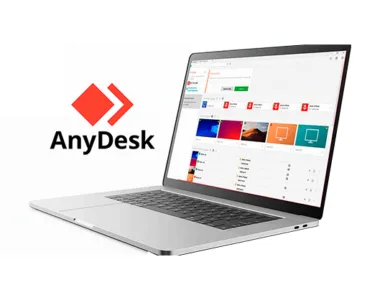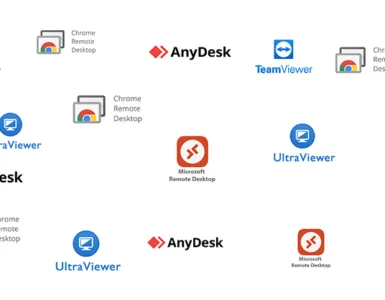Installer mac OS sur PC, aussi connu sous le nom de Hackintosh, est un projet passionnant, mais il peut être complexe. Ce guide va t’aider à comprendre chaque étape pour transformer ton ordinateur en une machine capable de faire fonctionner mac OS. Que tu sois débutant ou un peu plus expérimenté, tu trouveras ici des explications simples et détaillées. 🖥️🍏
Qu’est-ce qu’un Hackintosh ?
Un Hackintosh est un PC qui utilise mac OS au lieu de Windows ou Linux. Apple conçoit ses systèmes pour ses propres machines, comme les MacBook ou iMac. Installer ce système sur un PC nécessite de contourner quelques limitations techniques, mais c’est tout à fait faisable.
Est-ce légal d’installer mac OS sur un PC ?
Avant de te lancer, il faut savoir que mac OS est conçu pour les appareils Apple. Cela signifie qu’installer ce système sur un PC va à l’encontre des conditions d’utilisation d’Apple. Cependant, beaucoup de gens le font pour leurs besoins personnels, car cela permet d’accéder aux avantages de mac OS sans acheter un Mac. 🤫
Avantages et inconvénients d’installer mac OS sur PC
Avant de commencer, voici un tableau récapitulatif des avantages et inconvénients d’un Hackintosh.
| Avantages | Inconvénients |
|---|---|
| Moins cher qu’un Mac 💰 | Installation complexe ⚙️ |
| Plus de personnalisation 🛠️ | Pas de support Apple 🛑 |
| Accès à mac OS pour le développement | Risque de bugs et d’instabilité 🔄 |
| Utilisation de composants plus puissants que sur les Mac | Mises à jour compliquées 🚫 |
Les étapes pour installer mac OS sur PC
Voyons maintenant comment installer mac OS sur PC en quelques étapes simples.
1. Vérification du matériel
Tous les PC ne sont pas compatibles avec mac OS. Avant de commencer, il est essentiel de vérifier si ton matériel est adapté. Voici les composants principaux à vérifier :
- Carte mère : Privilégie les cartes mères compatibles avec les processeurs Intel.
- Processeur : Les processeurs Intel fonctionnent mieux avec mac OS, bien que certains processeurs AMD puissent aussi être compatibles.
- Carte graphique : mac OS supporte mieux les cartes graphiques AMD ou celles intégrées aux processeurs Intel.
- Stockage et RAM : Assure-toi d’avoir suffisamment de stockage (au moins 64 Go) et 8 Go de RAM minimum.
| Composant | Recommandation |
|---|---|
| Processeur | Intel Core i5 ou i7 |
| Carte mère | ASUS ou Gigabyte |
| Carte graphique | AMD Radeon ou Intel HD Graphics |
| RAM | 8 Go ou plus |
| Stockage | SSD recommandé (64 Go min) |
2. Télécharger mac OS
Pour obtenir mac OS, tu auras besoin d’accéder au Mac App Store sur un vrai Mac ou un Hackintosh déjà fonctionnel. Télécharge la version de mac OS souhaitée (par exemple, mac OS Big Sur ou Monterey). Une fois téléchargé, tu devras créer une clé USB bootable.
3. Créer une clé USB bootable
Pour cela, tu auras besoin de plusieurs outils :
- Une clé USB d’au moins 16 Go.
- Un utilitaire comme UniBeast ou Etcher pour rendre la clé USB bootable avec l’image de mac OS.
Voici les étapes :
- Formate la clé USB en Mac OS Extended (Journaled) avec le schéma GUID Partition Map.
- Utilise l’outil UniBeast pour copier mac OS sur la clé USB.
- Ajoute les fichiers nécessaires pour booter, appelés kexts et config.plist, selon ton matériel.
4. Configurer le BIOS du PC
Avant de démarrer l’installation, tu dois configurer le BIOS de ton PC. Voici les options à modifier :
- Activer l’option AHCI pour les disques durs.
- Désactiver le Secure Boot.
- Activer l’option HPET sur 64 bits.
- Désactiver le VT-d (pour les processeurs Intel).
- Utiliser l’UEFI boot au lieu du boot traditionnel.
5. Installer mac OS sur PC
C’est maintenant le moment d’installer mac OS. Suis ces étapes :
- Insère la clé USB dans ton PC.
- Une fois que l’installateur mac OS s’affiche, suis les instructions pour formater ton disque dur en APFS.
- Installe mac OS sur ton disque dur.
6. Post-installation et configuration
Une fois l’installation terminée, il y a encore du travail ! Tu dois configurer ton Hackintosh pour qu’il fonctionne correctement. Cela implique :
- Installer les pilotes manquants avec un outil comme MultiBeast.
- Configurer correctement le fichier config.plist pour que ton système boote sans problème.
- Installer les mises à jour de mac OS de manière prudente (chaque mise à jour peut causer des problèmes de compatibilité).
Comparatif : Hackintosh vs Mac
| Caractéristiques | Hackintosh | Mac |
|---|---|---|
| Prix 💰 | Moins cher | Plus cher |
| Stabilité ⚙️ | Moins stable | Très stable |
| Personnalisation 🛠️ | Haute | Limité |
| Support technique 📞 | Aucun | Support Apple |
| Mises à jour 🔄 | Compliquées | Automatiques |
Problèmes fréquents et solutions
Il est possible que tu rencontres des problèmes lors de l’installation de mac OS sur PC. Voici quelques soucis courants et leurs solutions.
| Problème | Solution |
|---|---|
| L’installation ne démarre pas | Vérifie la configuration du BIOS et l’option de démarrage |
| Pas de son ou d’internet | Installe les kexts pour l’audio et la carte réseau |
| L’écran reste bloqué au démarrage | Vérifie le fichier config.plist pour corriger les erreurs de configuration |
| Redémarrage en boucle | Désactive les options VT-d et Secure Boot dans le BIOS |
Faut-il installer mac OS sur PC ?
Installer mac OS sur PC n’est pas pour tout le monde. Cela demande du temps, de la patience et un minimum de compétences techniques. Cependant, si tu as envie d’explorer un projet amusant et que tu veux profiter de mac OS sans acheter un Mac, c’est une solution intéressante. Tu pourras personnaliser ton Hackintosh selon tes besoins et tes envies. 🚀
Mais attention, un Hackintosh ne sera jamais aussi stable qu’un vrai Mac. Si tu utilises ton ordinateur pour des tâches critiques, cela peut devenir un risque.
Conclusion : Installer mac OS sur PC, est-ce faisable ?
En résumé, installer mac OS sur PC est tout à fait possible avec un peu de préparation et de patience. Cela permet de bénéficier des avantages de mac OS sans acheter un Mac. Ce projet peut être un excellent moyen d’en apprendre plus sur ton PC et sur les systèmes d’exploitation. Mais garde à l’esprit que cela reste une manipulation complexe, avec quelques risques d’instabilité. Alors, prêt à te lancer dans l’aventure Hackintosh ? 🎉